SQLServer Profiler(プロファイラ)で実行されたSQLを確認するサンプルです。
| 確認環境 ・Microsoft Visual Studio Community 2019 |
目次
| サンプル | SQLServer Profilerの起動 |
| トレースの開始と終了のアイコン | |
| 文字列を検索する |
SQLServer Profilerの起動と実行
SQLServer Profilerを起動します。
1.スタートメニューから「SQLServer Profiler 18」をクリックして起動します。
Microsoftから始まるのでMの行にあります。
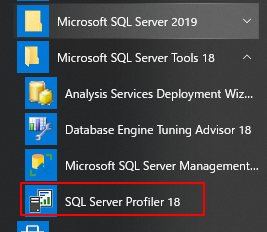
2.File→New Trace...をクリックします。
認証ダイアログが出るのでid,pass等を入力してログインします。
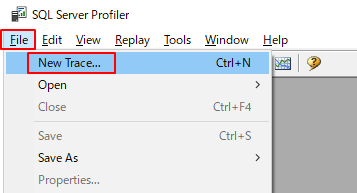
3.デフォルトのままRunボタンをクリックします。
Runボタンをクリックするとトレースが始まります。
※Trace nameに名前をつけて設定を保存できます。
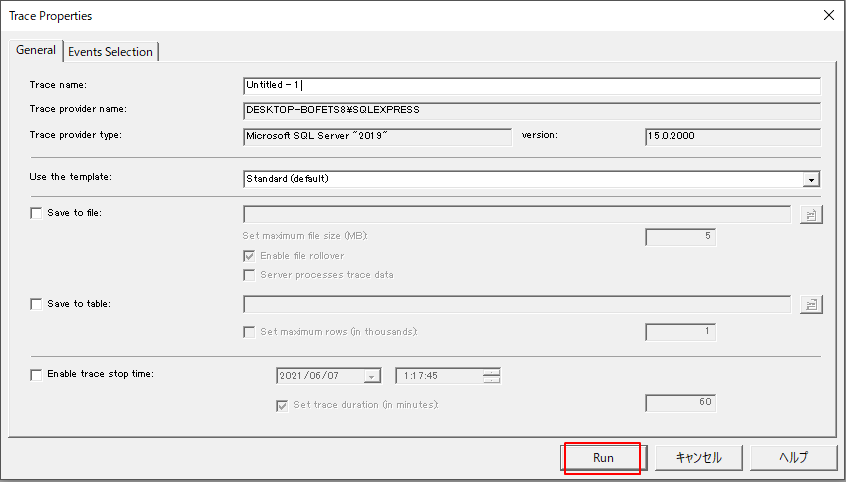
4.デフォルトのままRunボタンをクリックします。
Runボタンをクリックするとトレースが始まります。
上の赤枠は、SQL Server Management Studioでselect文を実行したときの表示です。
下の赤枠は、ストアドプロシージャを実行したときです。ストアド名画表示されています。
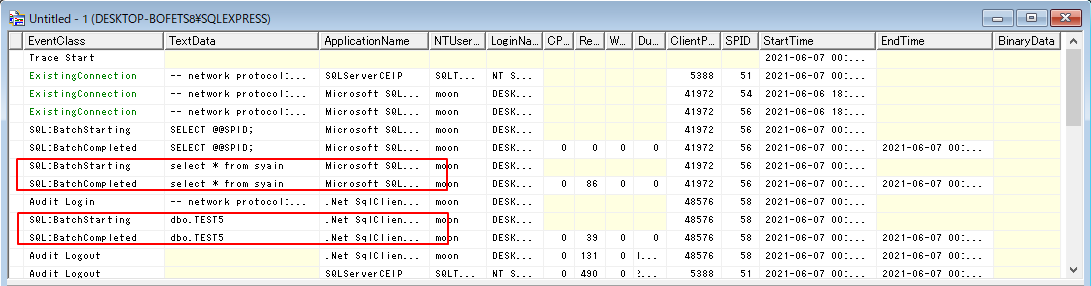
行をクリックすると下のスペースにSQL文が表示されます。
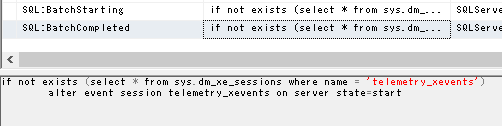
トレースの開始と終了のアイコン
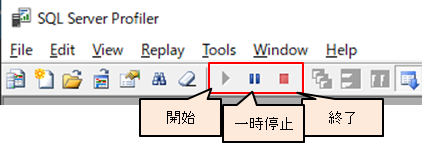
三角のアイコンはトレースの開始です。
真ん中のアイコンはトレースの一時停止です。
赤い四角のアイコンはトレースの終了です。
文字列を検索する
1.Edit→Findをクリックします。またはCtrl + Fを押します。
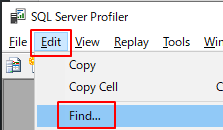
2.上の入力欄は検索する文字を入力します。
下の入力欄は検索する列を指定します。
Find NextまたはFind Previousで対象の文字を移動できます。
Match whole wordだと全ての文字があっていないとヒットしないので部分検索する場合はチェックを外します。
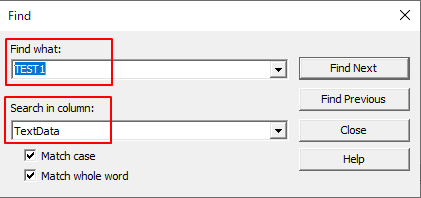
関連の記事
